Hogyan lehet feloldani a support.apple.com/passcode oldalt iPhone-on/iPad-en?
„Elfelejtettem az iPhone-om feloldó jelszavát, és azt írja ki, hogy support.apple.com/iphone/passcode„Hogyan oldhatom fel a készülékem zárolását?” Ha ismételten helytelen jelszót ad meg a zárolási képernyőn, ez a hivatkozás az „iPhone nem érhető el” vagy a „Biztonsági zárolás” képernyőn jelenik meg. Ez azt jelenti, hogy ki van zárva a készüléke, és a hivatkozás egy Apple támogatási weboldalra viszi, ahol megtudhatja, hogyan oldhatja fel a készülékét. Ez az útmutató elmagyarázza, hogyan oldhatja fel az iPhone-t, és hogyan használhatja a hivatkozást.
OLDAL TARTALMA:
- 1. rész: Miért írja ki az iPhone, hogy support.apple.com/iphone/passcode
- 2. rész: Hogyan lehet feloldani a support.apple.com/passcode oldalt az iPhone törlése segítségével
- 3. rész: A support.apple.com/passcode feloldása az előző jelszóval
- 4. rész: A support.apple.com/passcode feloldása az iTunes használatával
- 5. rész: Hogyan lehet feloldani a support.apple.com/passcode oldalt Mac számítógépen
- 6. rész: Hogyan lehet feloldani a support.apple.com/passcode online oldalt
- 7. rész: Hogyan lehet feloldani a support.apple.com/passcode oldalt egy másik iPhone-nal
- 8. rész: Hogyan lehet feloldani a support.apple.com/passcode oldalt jelszó nélkül
1. rész: Miért írja ki az iPhone, hogy support.apple.com/iphone/passcode
A support.apple.com/iphone/passcode hivatkozás elsősorban a Biztonsági zárolás vagy az iPhone nem érhető el képernyőn jelenik meg. Ha elfelejtette iPhone vagy iPad jelszavát, és túl sokszor egymás után helytelenül adja meg a jelszót, akkor kizáródik az eszközéről. Ez a hivatkozás tájékoztatja, hogy az eszköze jelszóprobléma miatt biztonsági zárolás alatt van.
A support.apple.com/passcode hivatkozás megjelenhet az iPhone nem érhető el és a biztonsági zárolás képernyőn, vagy az Összes tartalom és beállítás törlése riasztási üzenet alatt.
2. rész: Hogyan lehet feloldani a support.apple.com/passcode oldalt az iPhone törlése segítségével
Ha iOS 15.2-es vagy újabb verzióra frissítettél, az Apple arra kér, hogy töröld az iPhone-odat, és oldd fel a biztonsági zárolást a support.apple.com/iphone/passcode oldalon. Így az összes adat és személyes beállítás törlődik az eszközödről. Ezért jobb, ha először biztonsági másolatot készítesz.
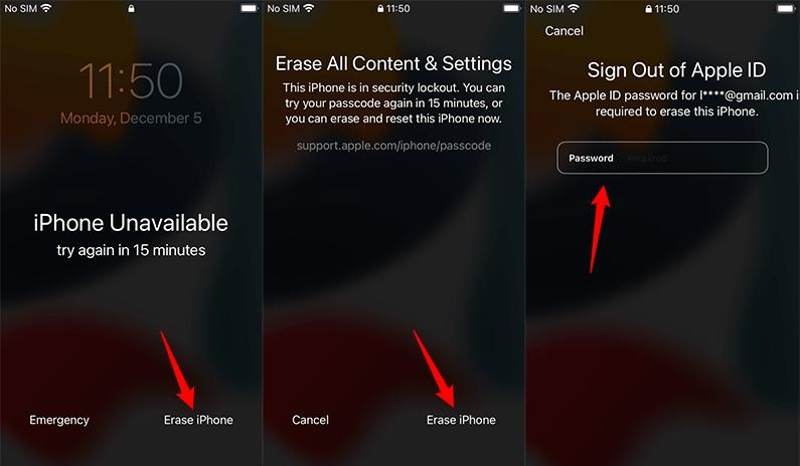
Lépés 1. Érintse meg a Töröld az iPhone-t a Biztonsági zárolás vagy az iPhone nem érhető el képernyő alján.
Lépés 2. Olvasd el a figyelmeztető üzenetet, és koppints a Töröld az iPhone-t annak megerősítésére.
Lépés 3. Ezután adja meg Apple ID jelszavát, és koppintson a Töröld az iPhone-t a készülék feloldásának megkezdéséhez.
Tipp: iOS 17-es és újabb rendszeren nyomja meg a Elfelejtett jelszó gombot, koppintson a ikonra iPhone visszaállítása, és kövesse a képernyőn megjelenő utasításokat a zárolt iPhone törléséhez.
3. rész: A support.apple.com/passcode feloldása az előző jelszóval
Ha frissítettél az iOS 17-es vagy újabb verziójára, feloldhatod a zárolást. nem elérhető iPhone a support.apple.com/passcode linkről az előző jelszóval. További előfeltétel, hogy 72 órán belül megváltoztassa iPhone jelszavát.
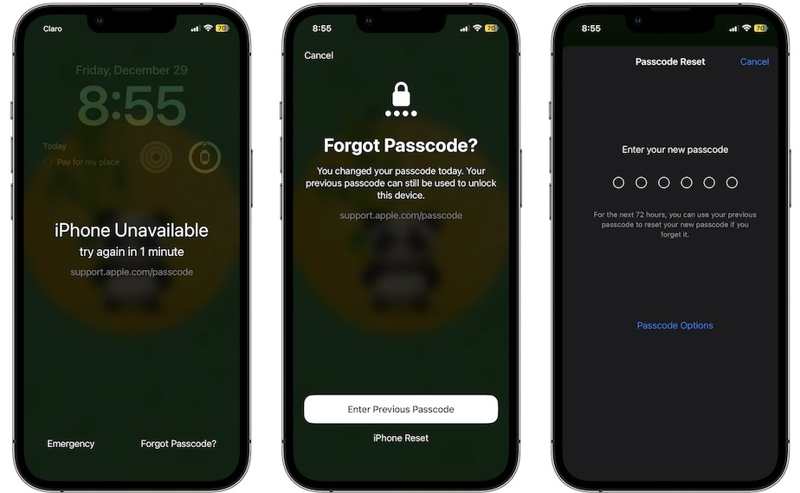
Lépés 1. Írja be ötször helytelen jelszót az iPhone nem elérhető vagy a Biztonsági zárolás képernyő megnyitásához.
Lépés 2. Érintse meg a Elfelejtett jelszó gombra a jobb alsó sarokban, és válassza a Írja be az előző jelszót.
Lépés 3. Írja be a régi jelszavát, majd kövesse az utasításokat egy új jelszó létrehozásához.
4. rész: A support.apple.com/passcode feloldása az iTunes használatával
A support.apple.com/passcode oldal mindössze két megoldást kínál az iPhone feloldására. Ha régi, zárolt iPhone-od van, az iTunes segíthet a feloldásában az eszköz visszaállításával. Ehhez macOS Mojave vagy korábbi rendszert futtató PC vagy Mac számítógép szükséges.
Lépés 1. Futtassa az iTunes legújabb verzióját az asztali számítógépén. Letöltheti a Microsoft Store-ból vagy az Apple hivatalos webhelyéről. Az iTunes frissítéséhez látogasson el a következő oldalra: Segítség menüt, és válassza a lehetőséget Frissítések.
Lépés 2. Nyomja meg a Oldal or Sleep / Wake gombot az iPhone-on, és tartsa lenyomva, amíg meg nem jelenik a kikapcsolási képernyő. Ezután mozgassa a csúszkát, és állítsa le az iOS-eszközt.
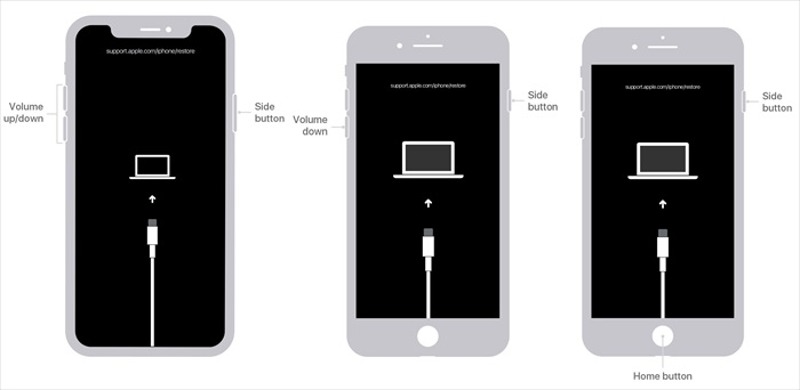
Lépés 3. Ezután helyezze iPhone-ját vagy iPadjét helyreállítási módba:
iPhone 8 és újabb készülékek esetén nyomja meg gyorsan a kötet Up gombot, majd engedje el, majd gyorsan nyomja meg a hangerő le gombot, engedje el, és tartsa lenyomva Oldal gombot, amíg az iPhone helyreállítási módba nem lép.
iPhone 7/7 Plus esetén tartsa lenyomva a gombot hangerő le + Oldal gombokat egyszerre, amíg meg nem jelenik a Helyreállítási mód képernyő.
iPhone 6s és korábbi készülékek esetén tartsa lenyomva a kezdőlap + Sleep / Wake gombokat egyszerre, amíg meg nem jelenik az iTunes-hoz való csatlakozás képernyője.
Kezdőlap gomb nélküli iPad esetén nyomja meg és gyorsan engedje el a kötet a legközelebbi gombhoz Csúcs gombot, nyomja meg és gyorsan engedje el a másikat kötet gombot, majd nyomja meg és tartsa lenyomva a Csúcs gombot, amíg az iPad helyreállítási módba nem lép.
Kezdőlap gombbal rendelkező iPad esetén tartsa lenyomva a kezdőlap + Csúcs gombokat egyszerre, amíg meg nem jelenik a Helyreállítási mód.
Lépés 4. Most csatlakoztassa iPhone-ját a számítógépéhez egy kompatibilis kábellel.
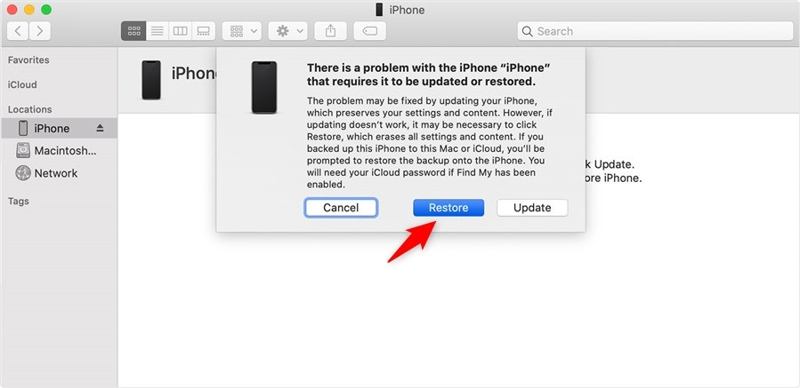
Lépés 5. Amint az iTunes felismeri az iPhone-t helyreállítási módban, egy felugró párbeszédpanel jelenik meg három lehetőséggel. Kattintson a Visszaad gombra a párbeszédpanelen az iPhone feloldásának megkezdéséhez.
Tipp: A folyamat eltarthat egy ideig. Ráadásul az iPhone visszaállítása után az összes adat törlődik. Továbbá, ha a Find My engedélyezve van, meg kell adnia az Apple ID jelszavát az iPhone újbóli beállításakor.
5. rész: Hogyan lehet feloldani a support.apple.com/passcode oldalt Mac számítógépen
Az Apple a macOS Catalina megjelenése óta leállította az iTunes-t. Alternatív megoldásként visszaállíthatod a zárolt iPhone-odat vagy iPadedet a MacBook beépített Finder alkalmazásával. Más szóval, a support.apple.com/passcode linken keresztül visszanyerheted a hozzáférést a zárolt iPadedhez. Ehhez a módszerhez macOS Catalina vagy újabb rendszerű gép, a Finder legújabb verziója és egy kompatibilis kábel szükséges. Mivel ez a módszer az eszközödön lévő összes adatot törli, biztonsági másolatot kell készítened az adatvesztés elkerülése érdekében.
Lépés 1. Nyisd meg a Finder alkalmazást a Dokk bár.
Lépés 2. Tartsa meg a Oldal, Csúcsvagy Sleep / Wake gombot a kikapcsolási képernyő aktiválásához. Ezután mozgassa a csúszkát az iPhone kikapcsolásához.
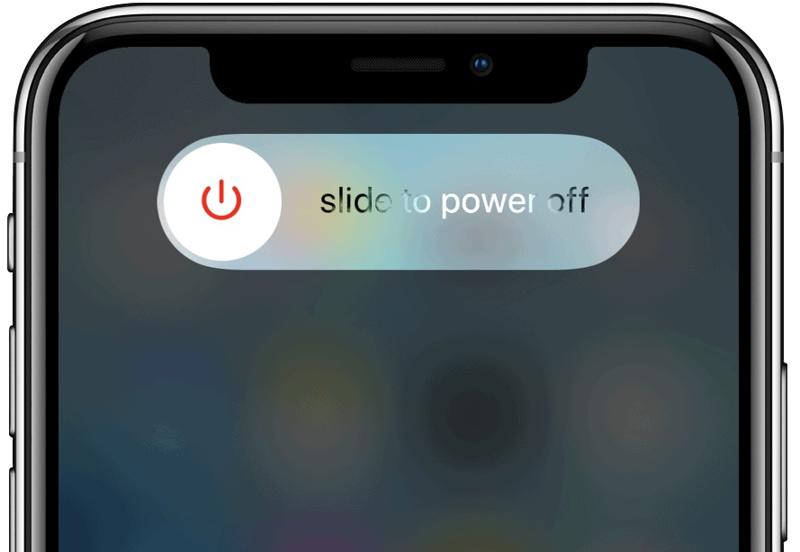
Lépés 3. Ezután helyezze a zárolt vagy nem elérhető iPhone-t vagy iPadet helyreállítási módba. A gombkombináció az eszköz modelljétől függően eltérő. A megfelelő kombinációt a fenti részből megtalálhatja.
Lépés 4. Csatlakoztassa a zárolt iOS-eszközt a számítógéphez egy USB-kábellel.
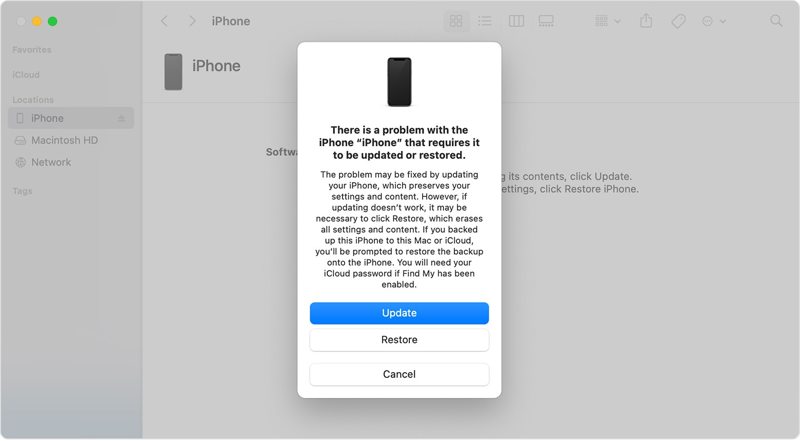
Lépés 5. Végül kattintson a gombra Visszaad gombra a felugró párbeszédpanelen, feltéve, hogy a Finder felismeri az iPhone-ját vagy iPadjét helyreállítási módban.
6. rész: Hogyan lehet feloldani a support.apple.com/passcode online oldalt
A letiltott iPhone vagy iPad feloldásának egy másik módja, ha a support.apple.com/passcode link nem érhető el, az eszköz törlése az iCloudból. Ehhez stabil internetkapcsolatra és webböngészőre van szükség. Ezenkívül a Find My iPhone vagy a Find My iPad funkciót be kell kapcsolni a zárolás vagy letiltás előtt.

Lépés 1. Látogass el a www.icloud.com oldalra a böngésződben, és jelentkezz be az iCloudba az Apple ID-ddel és jelszavaddal. Ha a 2FA engedélyezve van, írd be a képernyőn megjelenő ellenőrző kódot. Ezután válaszd a Lokátor lehetőséget az áthelyezéshez.
Vagy látogasson el a www.icloud.com/find oldalra, és jelentkezzen be közvetlenül az Apple ID hitelesítő adataival.
Lépés 2. Kattintson az Minden eszköz menüt a képernyő tetején, és válassza ki a zárolt iPhone-ját vagy iPadjét a listából, hogy GPS-szel vagy Wi-Fi-vel nyomon kövesse a térképen.
Lépés 3. Hit a Törölje ezt az eszközt gombra az eszköztáron, majd kattintson a Törli gombot a folytatáshoz.
Lépés 4. Ezután adja meg telefonszámát, kattintson folytatódik, írja be az Apple ID jelszavát, és erősítse meg a műveletet.
Tipp: Ha az iPhone jelenleg online állapotban van, akkor azonnal törlődik. Ha offline állapotban van, a törlési folyamat akkor kezdődik, amikor az eszköz legközelebb online lesz.
7. rész: Hogyan lehet feloldani a support.apple.com/passcode oldalt egy másik iPhone-nal
Ha számítógép nélkül szeretnéd feloldani a support.apple.com/iphone/passcode oldalon lezárt iPhone-odat, a Find My alkalmazás jó választás lehet. Ez a szolgáltatás lehetővé teszi, hogy távolról töröld és feloldd az iPhone-odat egy másik iOS-eszköz használatával. Az előfeltétel, hogy be legyen kapcsolva a Find My szolgáltatás a lezárt iPhone-odon vagy iPad-eden. Ehhez az iOS-eszközödhöz társított Apple ID jelszóra is szükség lesz.

Lépés 1. Nyisd meg a Lokátor alkalmazást egy másik iPhone-on vagy iPaden. iOS 13-as és újabb rendszerekkel kompatibilis.
Lépés 2. Menj a Eszközök fület alulról, és keresse meg a zárolt iPhone-ját a listán. Ha nem találja, koppintson a hozzáad gomb mellett Eszközök címkét, és adja meg Apple ID hitelesítő adatait az iPhone hozzáadásához.
Lépés 3. Ezután érintse meg az alsó eszköztárat, és húzza felfelé a kibontásához. Koppintson a Törölje ezt az eszközt gombot a készülék feloldásának megkezdéséhez.
Lépés 4. Olvasd el a figyelmeztető üzenetet, és koppints a folytatódik gombot. Ezután adja meg a telefonszámát, majd koppintson a Törli gombot, adja meg Apple ID jelszavát, majd nyomja meg a Törli gombot.
Tipp: A Find My alkalmazás nemcsak iOS-eszközökön érhető el, hanem macOS Big Sur és újabb rendszereken is működik. Ez azt jelenti, hogy a Find My alkalmazással MacBookkal is feloldhatod iPhone-odat.
8. rész: Hogyan lehet feloldani a support.apple.com/passcode oldalt jelszó nélkül
A support.apple.com/iphone/passcode oldalon kétféleképpen oldhatja fel a zárolt vagy letiltott, iOS 15.2-es vagy újabb rendszert futtató iPhone és iPad készülékeket. Ezenkívül a készülék feloldásának gyakori módjaihoz bizonyos előfeltételek tartoznak, például az Apple ID jelszó vagy a Find My engedélyezése. Feloldható az iPhone jelszó nélkül? A válasz: igen. Apeaksoft iOS feloldó a megfelelő eszköz a probléma megoldásához. Ami még fontosabb, az eszköz leegyszerűsíti a munkafolyamatot. Ez jó választássá teszi az átlagemberek számára.
A support.apple.com/passcode feloldásának végső módja jelszó nélkül
- Egyetlen kattintással feloldhatja a support.apple.com/passcode oldalt iPhone-járól.
- Távolítsa el gyorsan a számjegyű jelszavakat, a Face ID-t és a Touch ID-t.
- Különböző helyzetekben elérhető, beleértve a letiltott iPhone-t is.
- Nem kell hozzá az Apple ID jelszavad vagy az iPhone jelszavad.
- Támogassa az iOS, iPhone és iPad legújabb verzióit.
Biztonságos letöltés
Biztonságos letöltés

Hogyan lehet feloldani a support.apple.com/passcode oldalt iPhone-on jelszó nélkül
Lépés 1. Csatlakozzon iPhone-jához
Indítsa el a legjobb iPhone feloldó szoftvert, miután telepítette a számítógépére. Kompatibilis a Windows 11/10/8/7/XP/Vista és a Mac OS X 10.7 vagy újabb verziókkal. Válassza ki a Törölje a jelszót mód a kezdőképernyőn. Ezután csatlakoztassa iPhone-ját a számítógépéhez egy Lightning-kábellel. Ha először csatlakoztatja a két eszközt, koppintson a Bízzon gombra az iPhone képernyőjén, hogy megbízzon ebben a számítógépben.

Lépés 2. Firmware letöltése
Kattintson az Rajt gombra, és a szoftver azonnal felismeri az eszközét. Ezután a szoftver beolvassa az eszköz adatait, és megjeleníti azokat. Ellenőrizze őket, és javítsa ki, ha egy beállítás hibás. Ezután kattintson a Rajt gombra a szükséges firmware letöltésének megkezdéséhez. Ez az internetkapcsolat állapotától függően eltarthat néhány percig.

Lépés 3. Az iPhone feloldása
Amikor a firmware letöltése befejeződött, kattintson a kinyit gombra a továbblépéshez. Ezután írja be 0000 a mezőbe, majd kattintson a kinyit gombra a készülék feloldásának megkezdéséhez és a support.apple.com/iphone/passcode képernyő eltűnéséhez.

Tipp: A folyamat előtt feltétlenül készítsen biztonsági másolatot zárolt iPhone-járól vagy iPadjéről az iCloudba vagy egy számítógépre, mivel ez törli az összes adatát és személyes beállítását az eszközén.
Összegzés
Ez az útmutató elmagyarázta a support.apple.com/passcode link. Amikor megjelenik, az azt jelenti, hogy iPhone vagy iPad készüléke zárolva van vagy le van tiltva. Természetesen ellátogathat a linkre, és követheti a megoldásokat az eszköz feloldásához. Jelenleg az oldal két megoldást kínál. Az Apeaksoft iOS Unlocker a tökéletes megoldás az eszköz feloldásához. Ha további kérdései vannak ezzel a témával kapcsolatban, kérjük, hagyja üzenetét a bejegyzés alatt.
Kapcsolódó cikkek
Elviselhetetlennek érzi magát, amikor egy lefagyott iPhone-nal vagy iPaddel kell megküzdenie? Ha igen, ebből az oktatóanyagból megtudhatja a lefagyott iDevices feloldásához szükséges javításokat.
Ha iCloud-feloldó szolgáltatást keres, szerencséje van, mivel ez a cikk azonosítja és áttekinti a legjobb 6 szolgáltatást és szoftvert.
Az iCloud DNS-bypass azt jelenti, hogy a DNS-t használják az iCloud aktiválási zár megkerülésére. Kattintson ide, hogy megragadja a DNS-bypass funkciót iPhone-on/iPadon, iOS-eszközei feloldásához!
Keresett már valaha módot az iPhone feloldására törött képernyő esetén? Ez a bejegyzés 5 egyszerű, de hatékony módszert oszt meg ennek elérésére!

